Wie man den Desktop in Ubuntu entfernt
Veröffentlicht: 2022-03-25Ubuntu ist die weltweit beliebteste Linux-Distribution dank seines umfangreichen App-Stores und seiner robusten Hardware-Unterstützung. Unabhängig davon, ob Sie es als Ihr Hauptbetriebssystem oder hauptsächlich Windows verwenden, ist es äußerst nützlich, von Zeit zu Zeit einen Remote-Desktop in Ubuntu zu verwenden.
Glücklicherweise verfügt Ubuntu über eine hervorragende integrierte Unterstützung für Remote-Desktops, sodass Sie problemlos einige der besten Remote-Desktop-Software verwenden können, insbesondere den besten Remote-Desktop für Linux, um remote auf Ihren Linux-Computer zuzugreifen.
Virtual Network Computing (VNC) ist die vorherrschende Methode für den Remote-Desktop in Ubuntu, und Sie sollten in der Lage sein, jeden VNC-basierten Remote-Desktop-Client zu verwenden, um sich damit zu verbinden. Es ist auch möglich, das Remote Desktop Protocol (RDP) oder kommerzielle Lösungen von Drittanbietern zu verwenden.
Wie man den Desktop in Ubuntu entfernt: Vorbereitung
Um zu verstehen, wie man Remotedesktop in Ubuntu einfügt, ist es hilfreich, die unterstützten Remotedesktopprotokolle zu kennen.
Wenn Sie von Ihrer Ubuntu-Installation aus eine Verbindung zu anderen Computern herstellen möchten, enthalten die neuesten Versionen von Ubuntu Remmina in ihrem App Store. Es ist eine großartige Remote-Desktop-Lösung. Sie können es verwenden, um von Ihrer Ubuntu-Installation aus über eine Vielzahl von Protokollen, einschließlich VNC, RDP, SSH und mehr, eine Verbindung zu anderen Computern herzustellen.
Ubuntu verfügt über eine integrierte VNC-basierte Remote-Desktop-Lösung, sodass Sie keine zusätzliche Software installieren müssen. VNC ist ein allgegenwärtiges plattformübergreifendes Remote-Desktop-Sharing-System, das Clients für alle gängigen Betriebssysteme und Mobilgeräte bietet.
Um den Desktop von Windows mit VNC auf Ubuntu zu übertragen, müssen Sie einen VNC-Client auf dem Computer installieren, von dem aus Sie eine Verbindung herstellen möchten. Keine Sorge – es gibt viele kostenlose VNC-Clients, darunter TightVNC für Windows und VNC Viewer von RealVNC für Android und iOS.
Wenn Sie VNC nicht verwenden möchten, kann Ubuntu RDP unterstützen, wenn Sie xRDP installieren. In diesem Leitfaden werden wir beide Optionen besprechen. Wir beginnen mit der VNC-Option, da dies die gebräuchlichste Methode ist.
Schritt 1: Aktivieren Sie die Bildschirmfreigabe
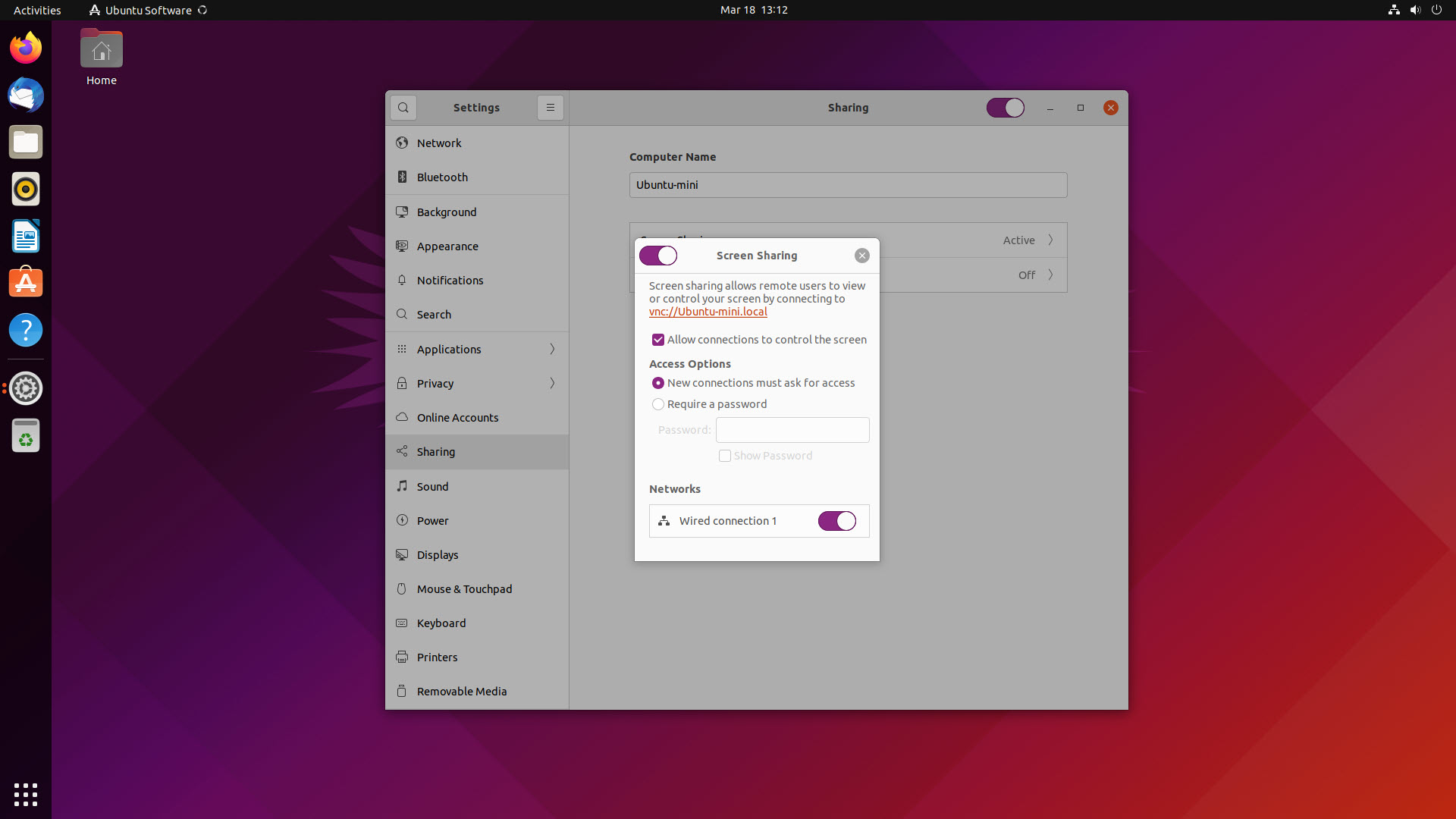
Klicken Sie zunächst auf die Hauptmenüschaltfläche von Ubuntu und suchen Sie nach Einstellungen. Klicken Sie in der App „Einstellungen“ auf „Teilen“. Wählen Sie die Menüoption für „Bildschirmfreigabe“. Hier können Sie einige Einstellungen zur Funktionsweise Ihres Remote-Desktops auswählen.
Klicken Sie auf „Verbindungen zur Steuerung des Bildschirms zulassen“, wenn Sie möchten, dass entfernte Benutzer Maus- und Tastatureingaben senden können. Wenn Sie es deaktiviert lassen, können sie den Bildschirm sehen, aber nicht steuern.
Wählen Sie, ob der Remote-Benutzer den aktuellen Benutzer um Zugriff bitten muss oder ob er nur ein Passwort eingeben kann, um die Kontrolle über den Computer zu erlangen. Wählen Sie die Netzwerke aus, über die Remotedesktop arbeiten soll.
Wenn Sie fertig sind, schieben Sie den Schieberegler oben links im Dialogfeld „Bildschirmfreigabe“ auf „Ein“, bevor Sie auf die Schaltfläche „Menü schließen“ klicken.
Schritt 2: Aktivieren Sie die Freigabe
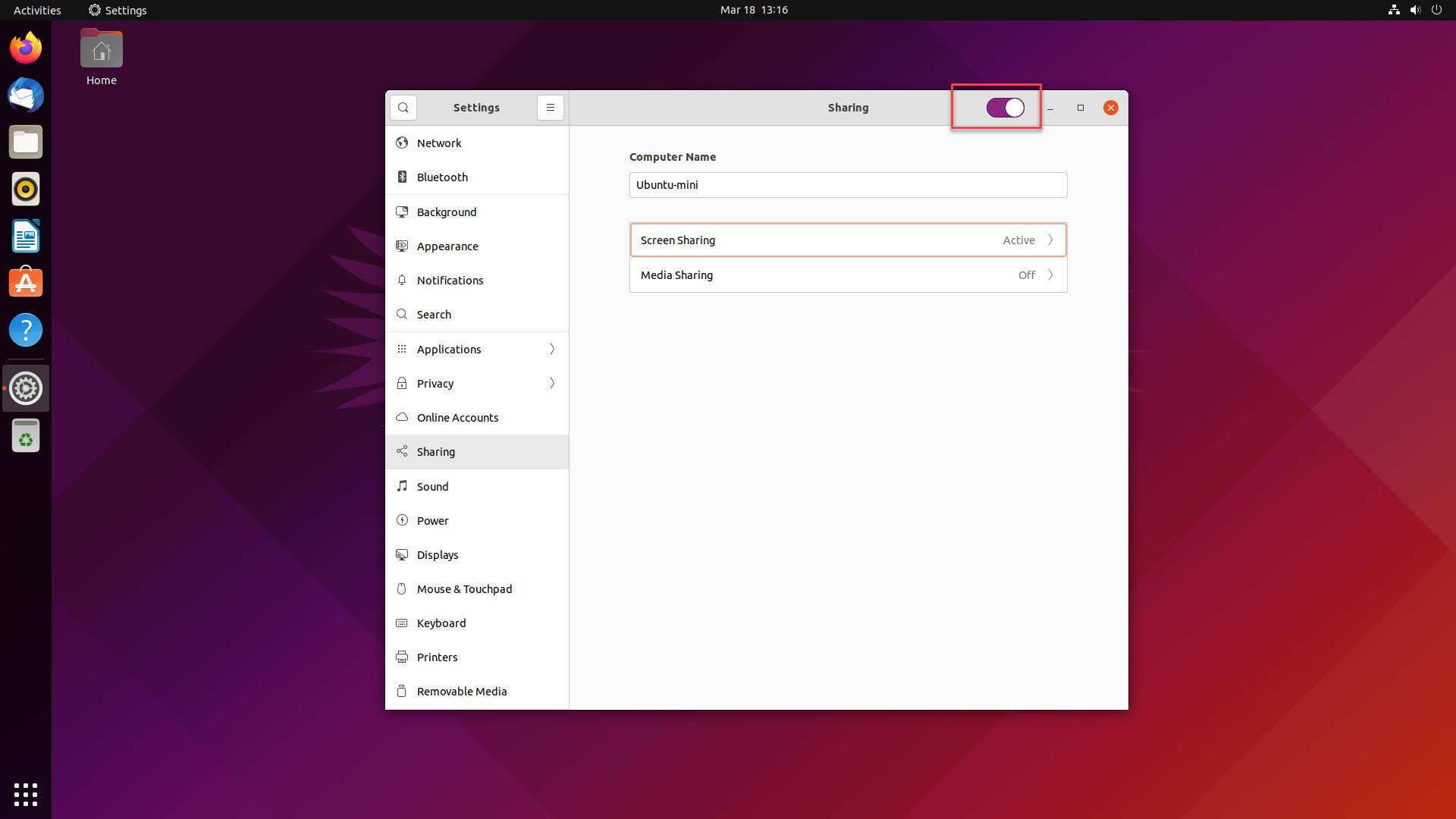
Was neue Benutzer oft vermissen, ist, dass es eine zweite Schaltfläche zum Teilen gibt, die ebenfalls aktiviert werden muss. Neben dem Aktivieren von „Screen Sharing“ müssen Sie auch die allgemeine Option „Sharing“ aktivieren. Du findest es oben rechts im Fenster mit den Freigabeeinstellungen.
Damit ist Ihr Ubuntu-Computer bereit und wartet auf Remote-Desktop-Verbindungen.
Schritt 3: Holen Sie sich die IP-Adresse Ihres Ubuntu-Computers
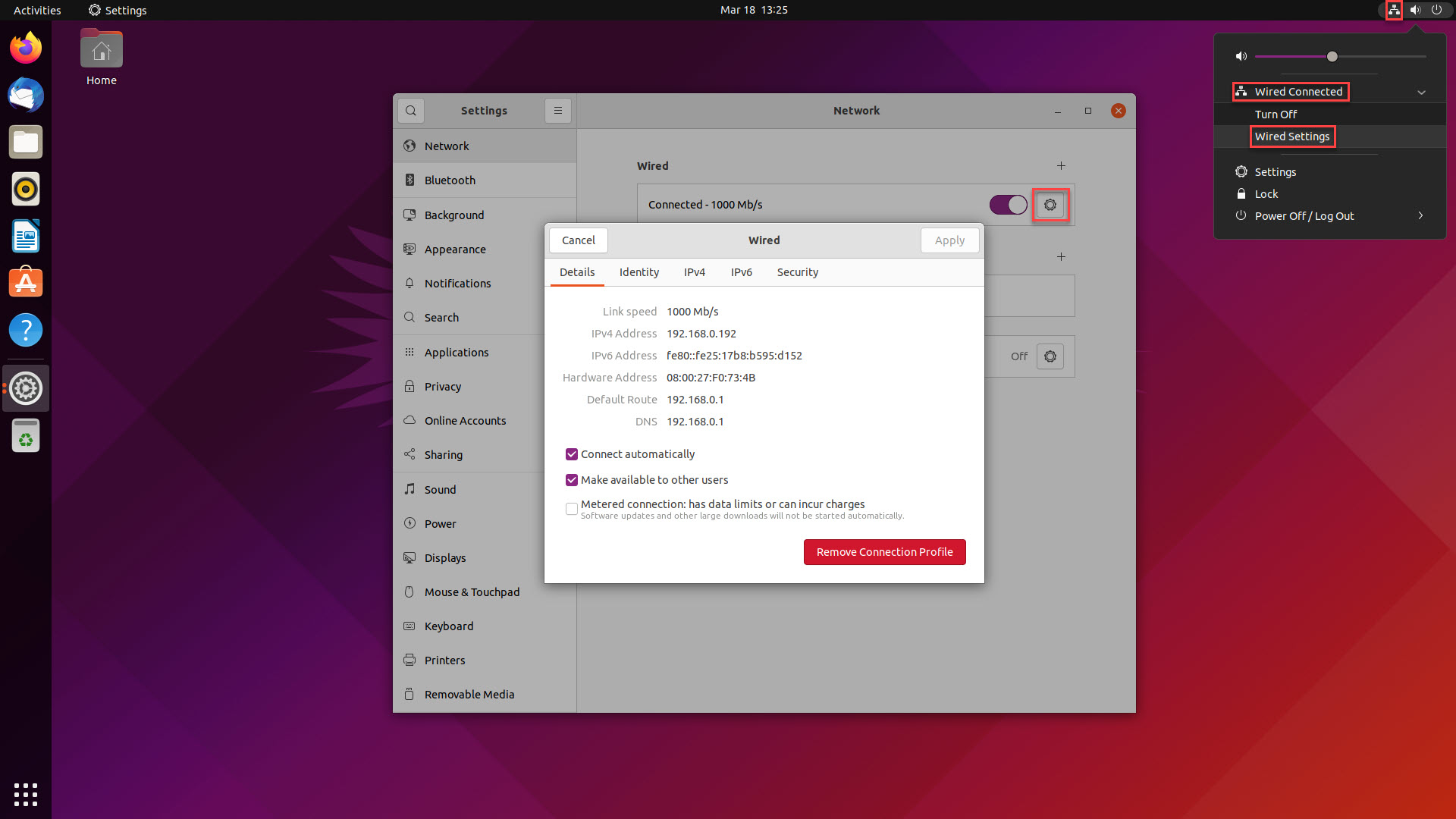
Die meisten VNC-Clients verwenden die IP-Adresse eines Computers, um sich mit ihm zu verbinden, daher ist es sehr nützlich, diese Nummer zu kennen, wenn Sie sich mit VNC mit Ihrem Computer verbinden möchten.
In Ubuntu können Sie auf das Netzwerksymbol oben rechts auf dem Bildschirm klicken, um schnell auf Ihre Netzwerkeinstellungen zuzugreifen. Wählen Sie das Netzwerk aus, über das Sie sich mit Ihrem Ubuntu-Rechner verbinden möchten. Klicken Sie auf der Seite „Netzwerkeinstellungen“ auf das Zahnrad, um die Netzwerkdetails Ihres Computers anzuzeigen.
Notieren Sie sich die Zahl neben der IPv4-Adresse. Dies ist die IP-Adresse Ihres Ubuntu-Computers, die Sie in Ihren VNC-Client eingeben.

Schritt 4: Installieren Sie einen VNC-Client
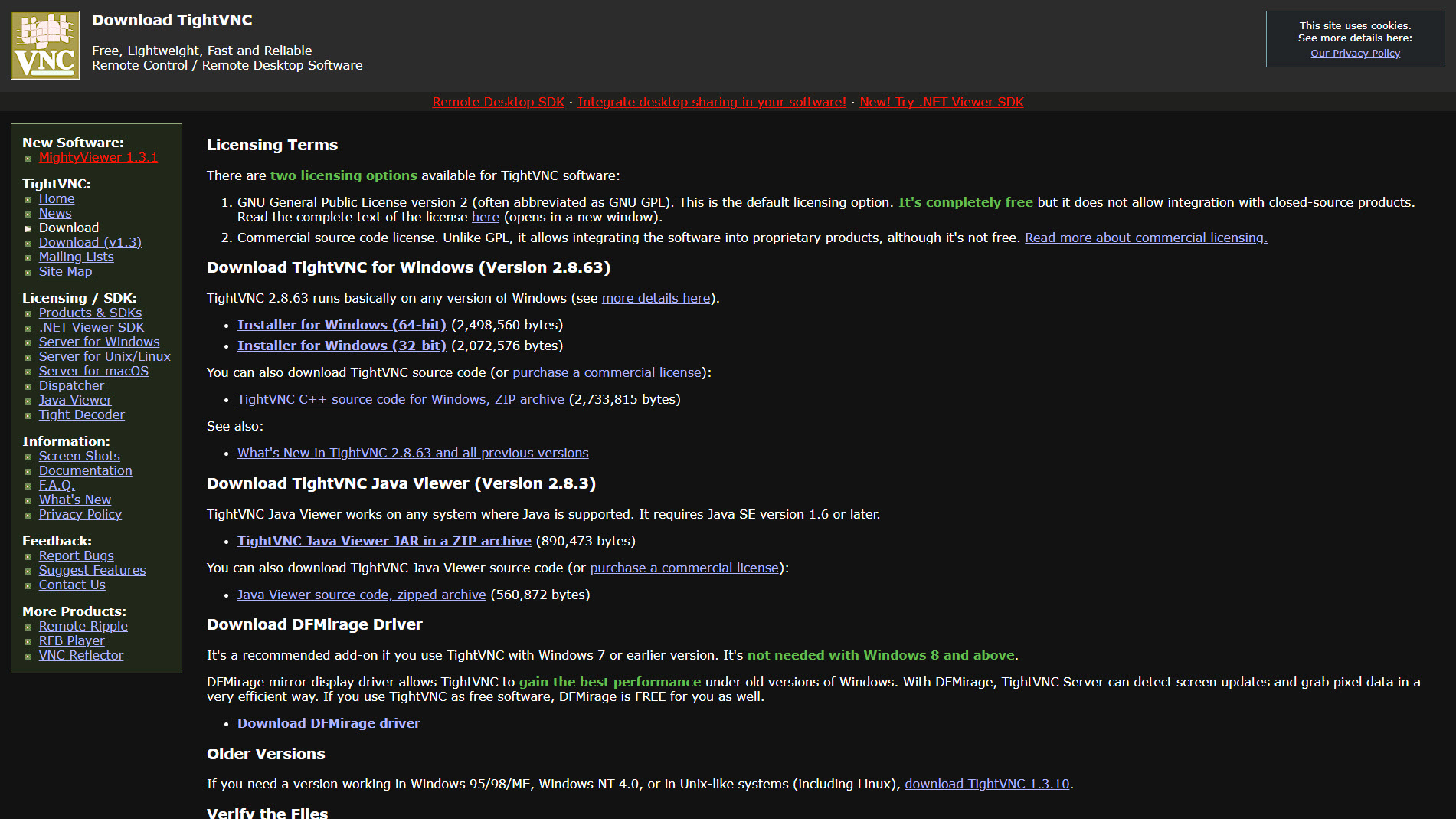
Auf dem Gerät, von dem aus Sie eine Verbindung herstellen möchten, benötigen Sie einen VNC-Client. Wenn Sie sich von Windows aus verbinden, gibt es kostenlose Open-Source-Clients wie die bereits erwähnten TightVNC, TigerVNC und UltraVNC.
Laden Sie die VNC-Client-App Ihrer Wahl herunter und installieren Sie sie. Der Installationsprozess variiert, aber VNC-Clients sind normalerweise einfache, leichtgewichtige Programme, die nur sehr wenig zusätzliche Einrichtung erfordern. In unserem Beispiel verwenden wir TightVNC. Laden Sie die TightVNC-Software herunter, führen Sie das Installationsprogramm aus, und Sie können loslegen.
Schritt 5: Remotedesktop in Ubuntu
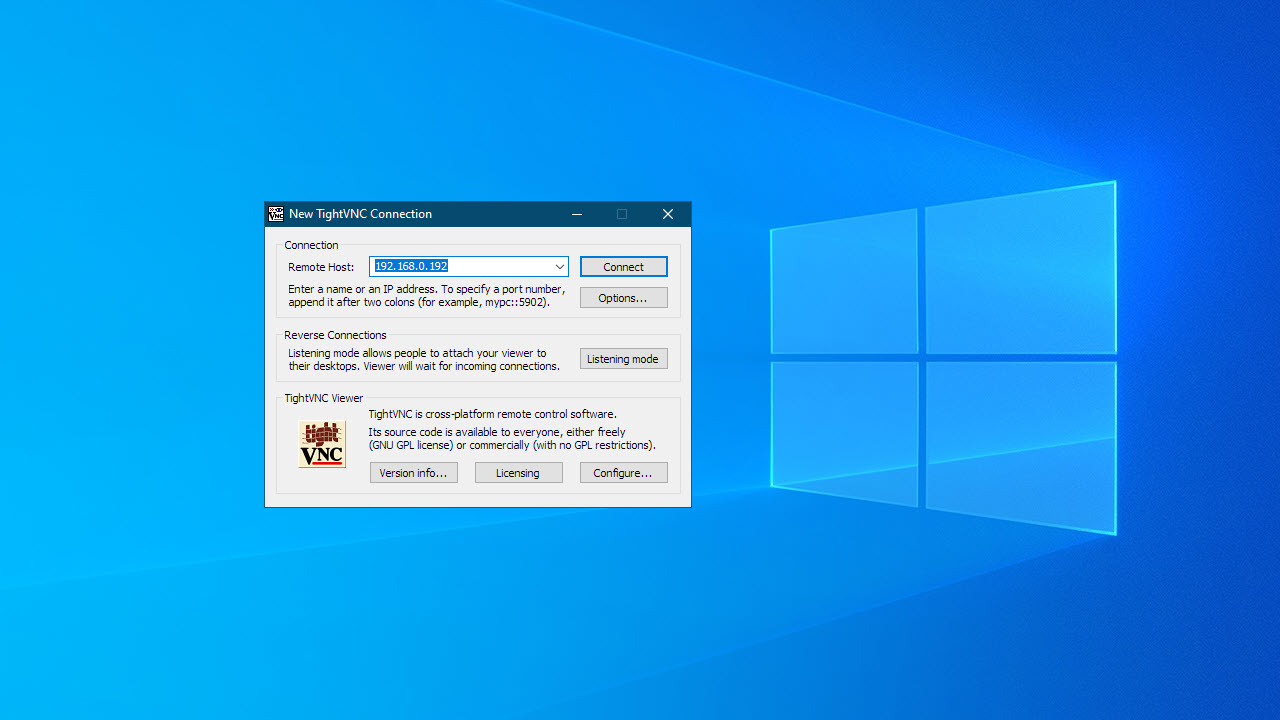
Öffnen Sie Ihre VNC-Client-App (manchmal Viewer genannt) und geben Sie die IP-Adresse Ihres Ubuntu-Computers ein, die Sie zuvor notiert haben. Klicken Sie auf „Verbinden“. Wenn Sie in einem früheren Schritt ein Passwort für die Bildschirmfreigabe eingerichtet haben, werden Sie jetzt danach gefragt. Geben Sie das Passwort ein, um Ihren Ubuntu-Computer fernzusteuern.
Optional: Verwenden Sie RDP
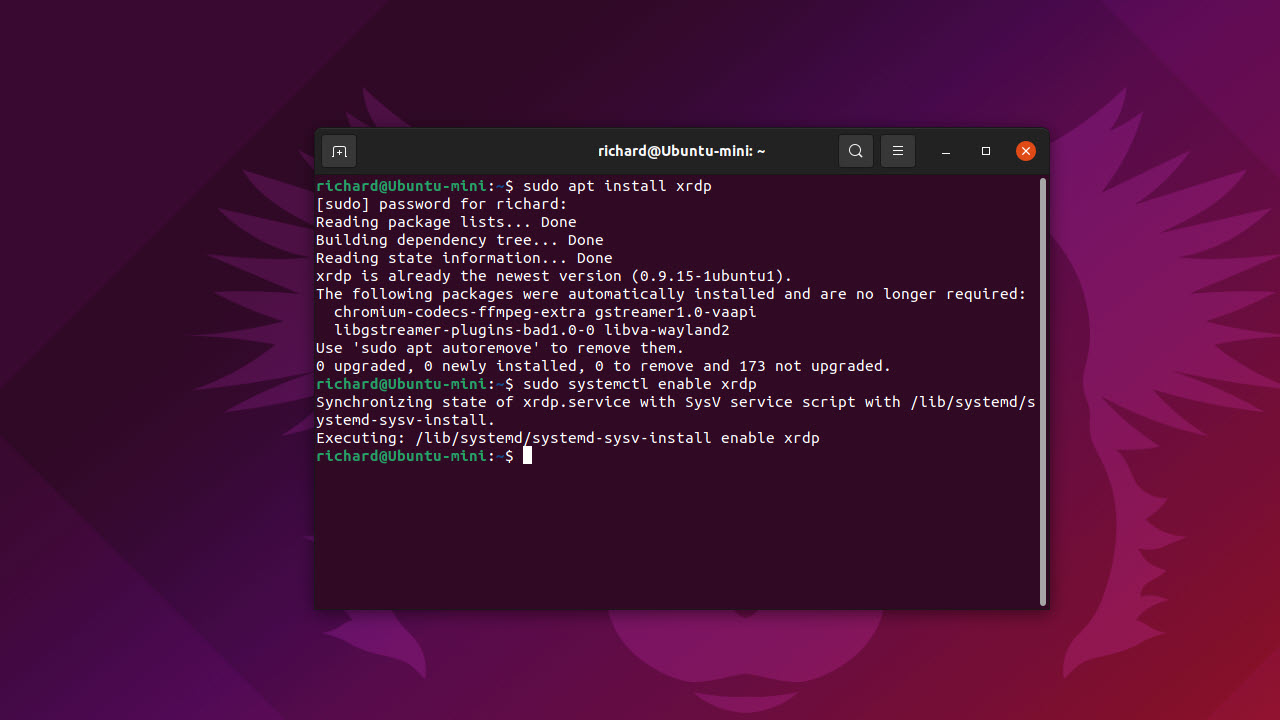
Wenn Sie überwiegend mit Microsoft Windows arbeiten, ist es möglicherweise angenehmer, RDP für die Verbindung zu Ihrem Ubuntu-Computer zu verwenden als VNC. RDP ist das von Microsoft Remote Desktop verwendete Protokoll. Es ist auf Ubuntu nicht standardmäßig aktiviert, aber es ist einfach, es zum Laufen zu bringen, indem Sie xRDP auf Ihrem Ubuntu-Computer installieren.
- Rufen Sie zunächst das Terminal (Befehlszeile) auf Ihrem Ubuntu-Computer auf, indem Sie Strg + Umschalt + T drücken
- Geben Sie den Befehl „sudo apt install xrdp“ ohne Anführungszeichen ein und drücken Sie die Eingabetaste: Sie müssen Ihr Administratorkennwort eingeben, und dieser Befehl lädt xRDP herunter und installiert es
- Geben Sie nun den Befehl „sudo systemctl enable xrdp“ ohne die Anführungszeichen ein und drücken Sie die Eingabetaste: Dadurch wird der xRDP-Listening-Dienst aktiviert
Ihr Ubuntu-Computer kann jetzt RDP-Verbindungen akzeptieren. Sie können die in allen modernen Windows-Versionen integrierte Software namens Remote Desktop Connection verwenden oder Remote Desktop-Clients für Android und iOS von den jeweiligen Storefronts herunterladen.
Wir haben eine Anleitung zur Verwendung von Microsoft Remote Desktop Connection zusammengestellt, wenn Sie eine Anleitung zur Verwendung eines RDP-Clients benötigen.
Wie man den Desktop in Ubuntu entfernt: Zusammenfassung
In diesem Artikel haben wir uns die gängigsten Möglichkeiten zum Anzeigen und Steuern Ihres Ubuntu-Desktops von einem entfernten Standort aus angesehen. Wenn Sie jedoch nur remote auf die Befehlszeile zugreifen müssen, um einige Befehle auszuführen, empfehlen wir, Remote-Desktop-Lösungen zu überspringen und bewährte SSH zu verwenden.
Aber für Personen, die weniger Erfahrung mit der Verwaltung über die Befehlszeile haben, ist Remote Desktop eine attraktive Alternative. Ubuntu ist eine der am einfachsten zu erlernenden Linux-Distributionen für neue Benutzer, und diese Benutzerfreundlichkeit erstreckt sich auch auf die Remote-Desktop-Funktionen. Mit nur wenigen Klicks können Sie die integrierte Remote-Desktop-Funktion verwenden, um mit der Fernsteuerung Ihres Linux-Computers über VNC zu beginnen.
Durch eine schnelle Installation von xRDP können Sie stattdessen RDP verwenden. Auf diese Weise können Sie Microsoft Remote Desktop Connection verwenden, um Ihren Ubuntu-Computer von Windows aus fernzusteuern. Beachten Sie, dass viele der Leistungsvorteile der Verwendung von RDP unter Windows nicht wirklich gelten, wenn Sie es für die Verbindung mit Ubuntu verwenden. Möglicherweise stellen Sie fest, dass Latenz und Bildschirmrisse höher sind, als Sie es gewohnt sind, wenn Sie RDP verwenden, um eine Verbindung zu einem Windows-Computer herzustellen.
Es gibt viele andere Remote-Desktop-Lösungen mit Unterstützung für Ubuntu. TeamViewer ist beispielsweise eine der beliebtesten kommerziellen Desktop-Sharing-Anwendungen, die heute verfügbar sind. Es kann verwendet werden, um jeden Ubuntu-Computer fernzusteuern.
Chrome Remote Desktop ist eine weitere Option, aber obwohl es als VNC-Client unter Ubuntu gut funktioniert, ist es etwas komplex, es so einzurichten, dass Remote-Geräte eine Verbindung zu Ihrem Ubuntu-Computer herstellen können.
Weiterführende Literatur zu Remote-Desktops
Entdecken Sie unsere Tipps für die beste kostenlose Remote-Desktop-Software, wenn Sie Geld sparen möchten. Wir haben auch skizziert, was TeamViewer ist und die besten TeamViewer-Alternativen für diejenigen mit kleinem Budget; und überprüfte eine Vielzahl anderer führender Plattformen, darunter Zoho Assist, Splashtop Business, RemotePC, ConnectWise Control und AnyDesk.
